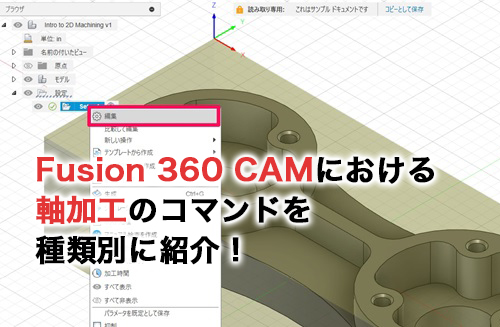Fusion 360は非常に多機能な統合プラットフォームですが、操作がわかりやすく、日本語化もされているので、小中学生でも十分使うことができます。そこで、女子小学生にFusion 360を使ったモデリングにチャレンジしてもらいました。
親より子どものほうが早く3D CADをマスターすることも多い
最近は、親子や小中学生を対象とした3D CADワークショップの開催も増えてきました。3D CADを使って物体をモデリングするには、柔軟な発想と立体感覚が重要ですが、発想の柔軟性や立体感覚、飲み込みの早さは、大人よりも子どもたちのほうが優れていることが多いのです。一般向けの3D CAD入門ワークショップに、親子で参加している人を見掛けたことがありますが、親御さんよりも、子どもさんのほうが早く3D CADの操作に慣れていました。今回は、Fusion 360のワークショップに何度か参加したことがある女子小学生に、Fusion 360で、何か役に立つものをモデリングしてくださいとリクエストしてみました。

小学校6年生の明日葉さん。普段からFusion 360で何かをモデリングして遊んでいるとのこと
約20分でペン立てをモデリング
明日葉さんがFusion 360を使ってモデリングを開始してから約20分で、板の上に円筒と四角筒が立っている謎のオブジェが完成しました。彼女によると、これはペン立てだそうです。
「ちょうどいいペン立てがなかったので、作ってみました。四角いところは、わざと上げ底にして、短くなった鉛筆もとりやすいようにしています。」
また、土台となっている板の上面の縁と、円筒や四角筒の上面の縁には、フィレットをかけて、手で触ったときの感触を触りも柔らかくしたそうです。さらに、よく見ると四角柱には名前が彫り込まれています。

Fusion 360でモデリングを行っている明日葉さん

モデリングが完了したところ
3Dデータができたので、早速FDM方式のパーソナル3Dプリンターを使って、出力してみました。今回利用したパーソナル3Dプリンターはかなり安価な製品で、さらに時間短縮のために積層ピッチを少し粗くして出力したため、積層跡は多少目立ちますが、実用上は問題ありません。単なる円筒形のペン立てでは、手があたったりするとすぐに倒れてしまいますが、明日葉さんが作ったペン立ては、土台の上に円筒や四角筒が立っている形なので、手があたったりしても倒れません。シンプルですが、彼女なりに考えて作ったのでしょう。もちろん、彼女がモデリングしたペン立ては非常に単純な形状で、使った機能もごく一部ですが、小学生でも半日程度のワークショップを受講すれば、すぐにこれぐらいのことはできるようになります。

完成したペン立て。サイズはあまり考えずに作ったそうだが、ペンや鉛筆を数本入れるにはちょうどよさそう。
明日葉さんに、Fusion 360で気に入っているところを聞いてみました。
「下絵にする画像を読み込んで、その上をなぞってスケッチできることや、レンダリング機能で材質を自由に選べることが気に入ってます。」
今後も、アクセサリーや趣味に活用できるアイテムなど、Fusion 360を使ってモデリングしていきたいとのことです。